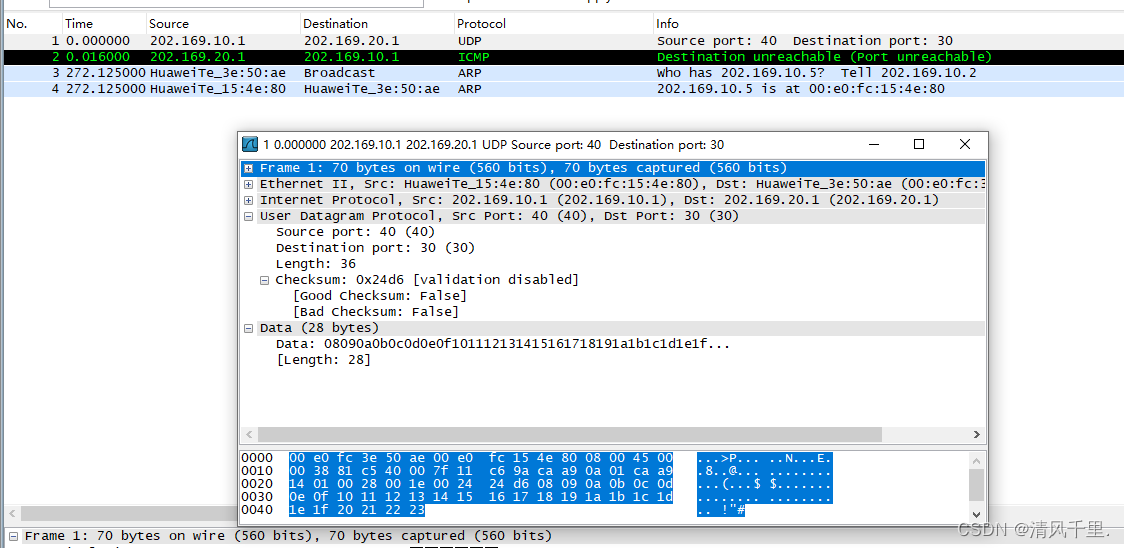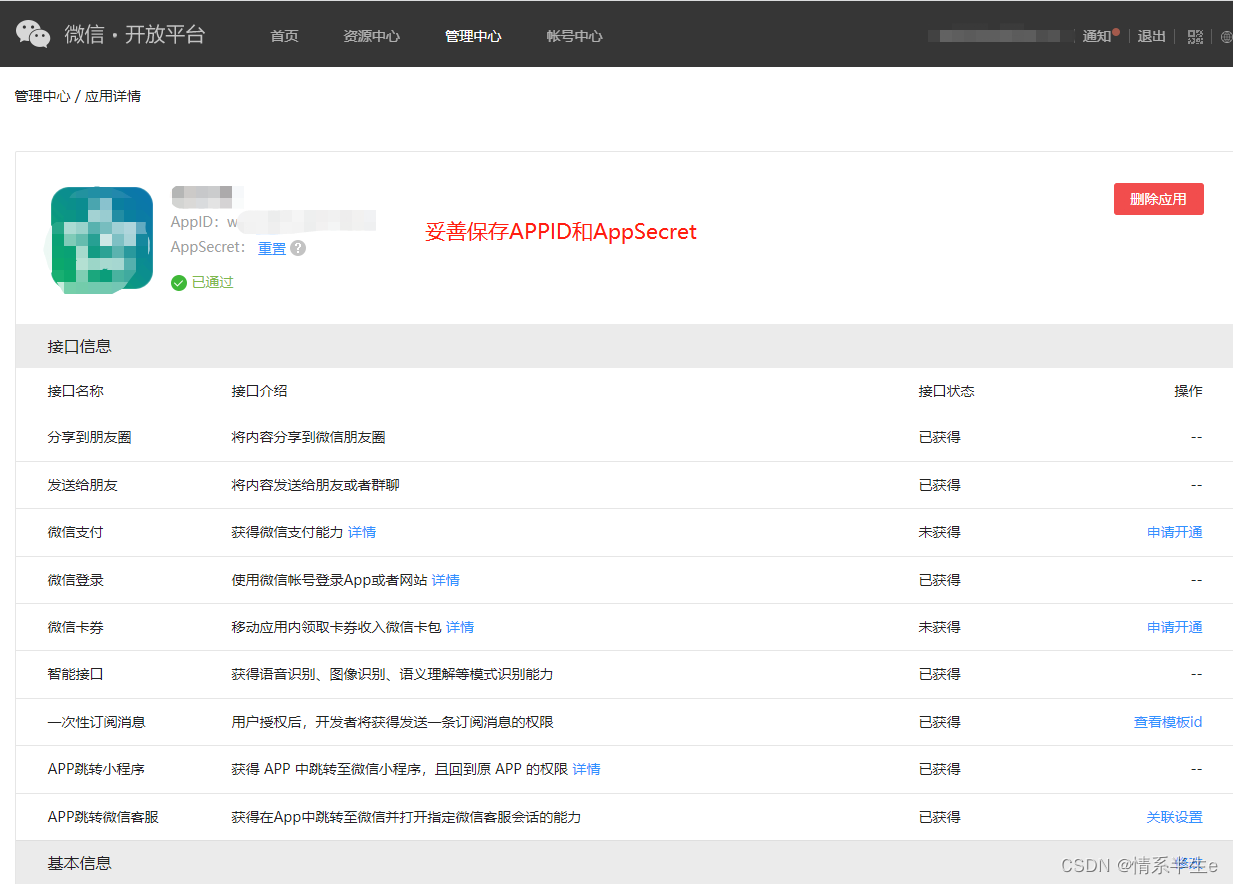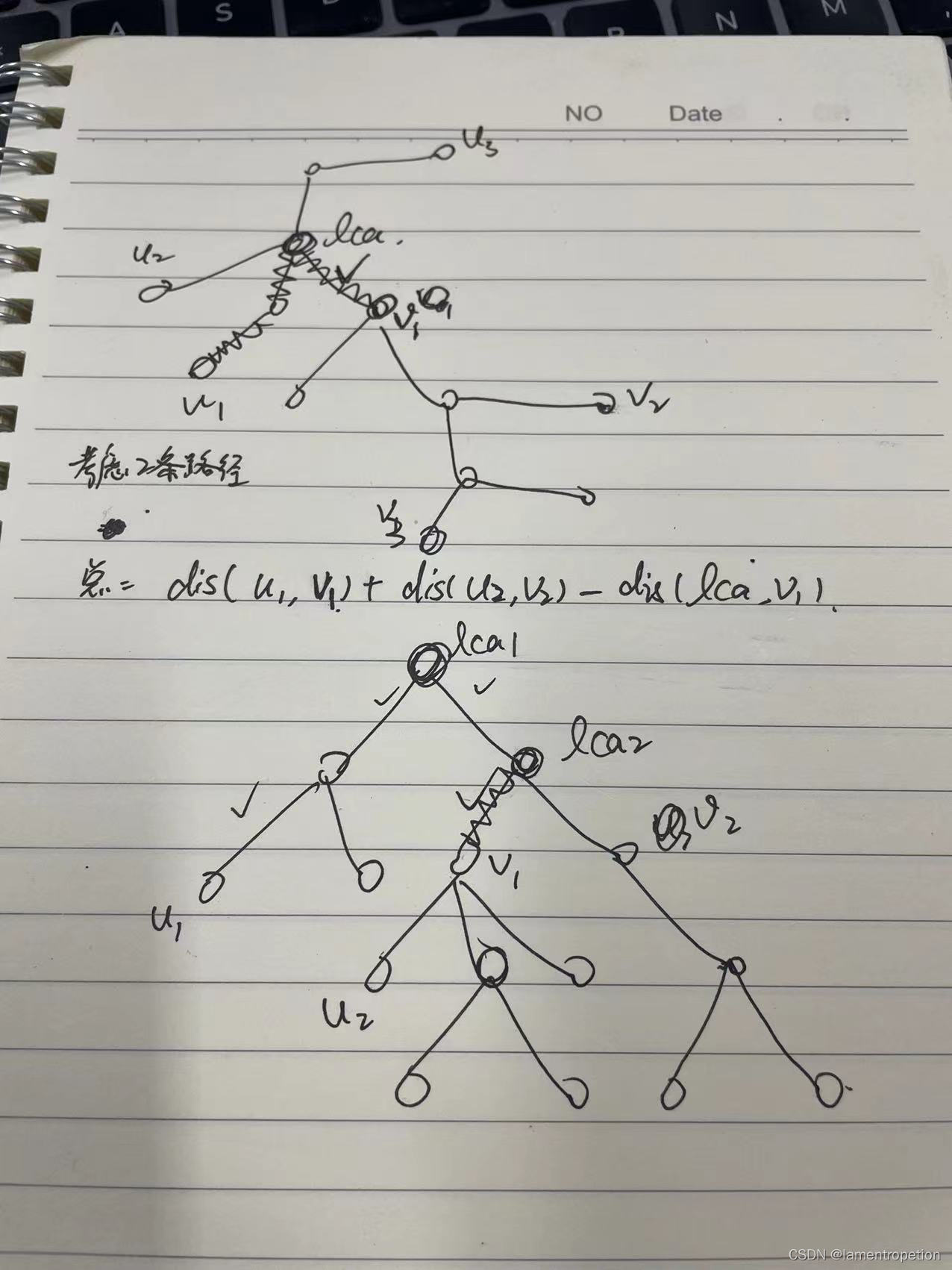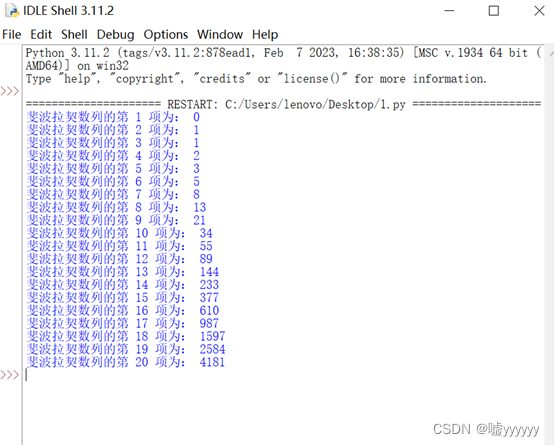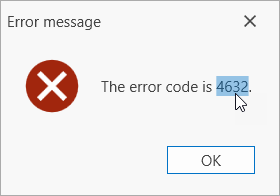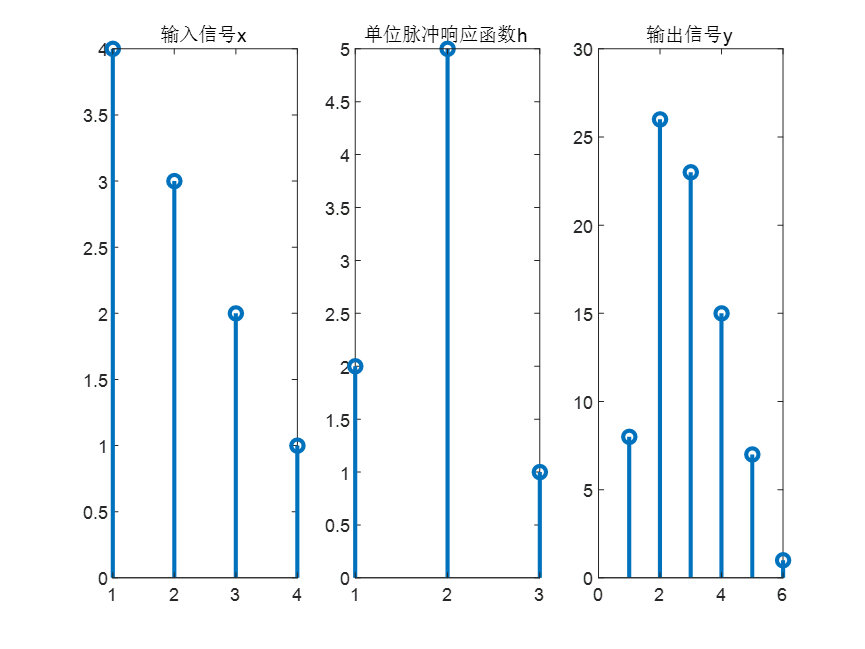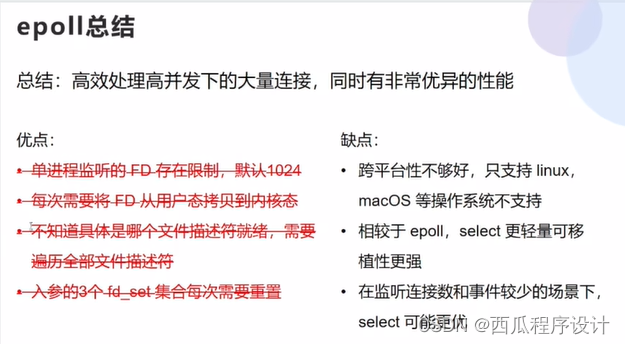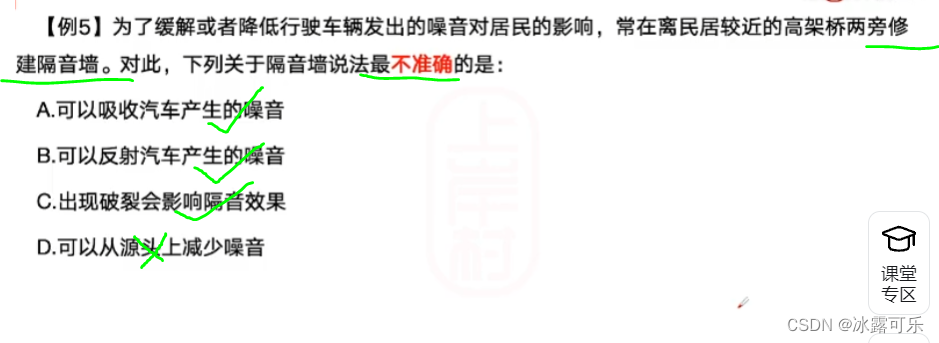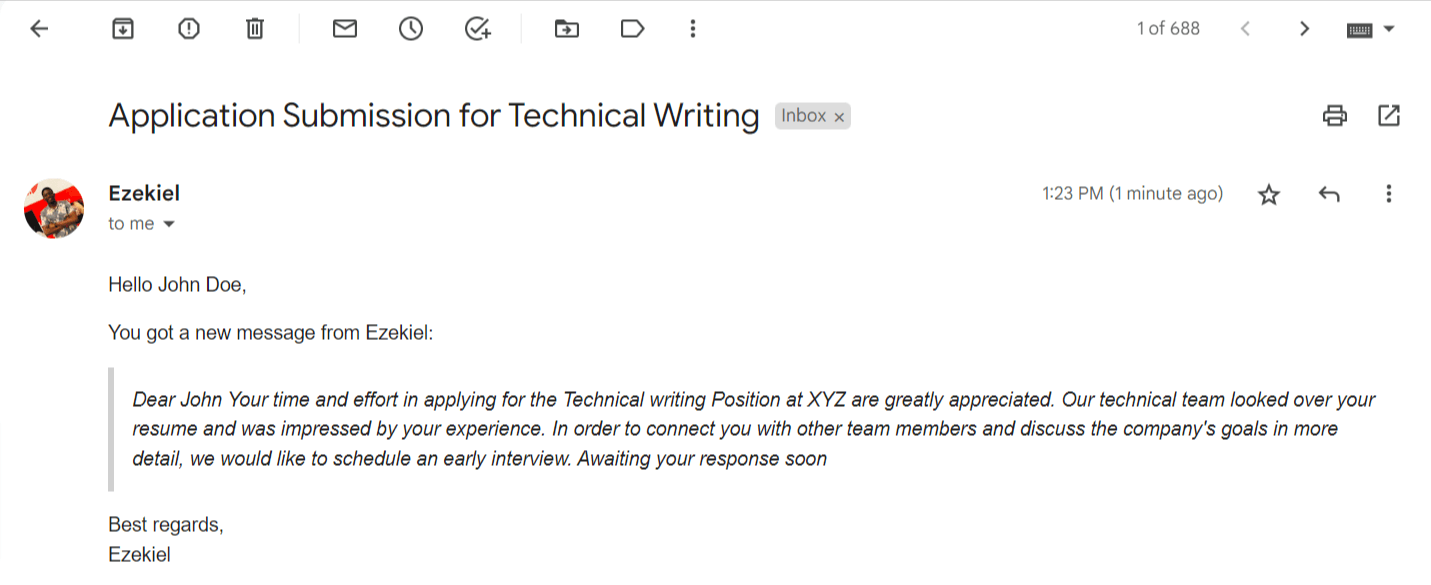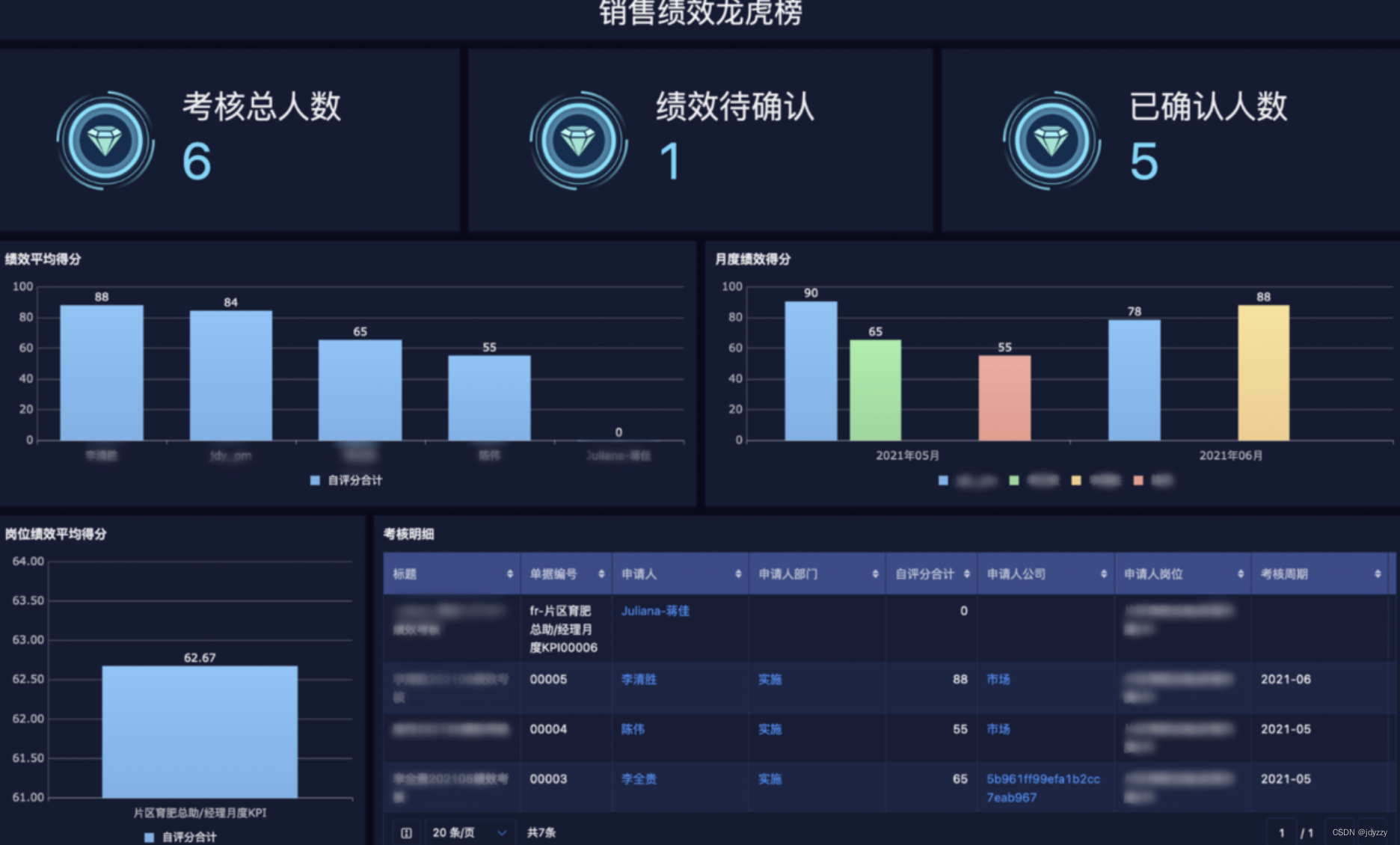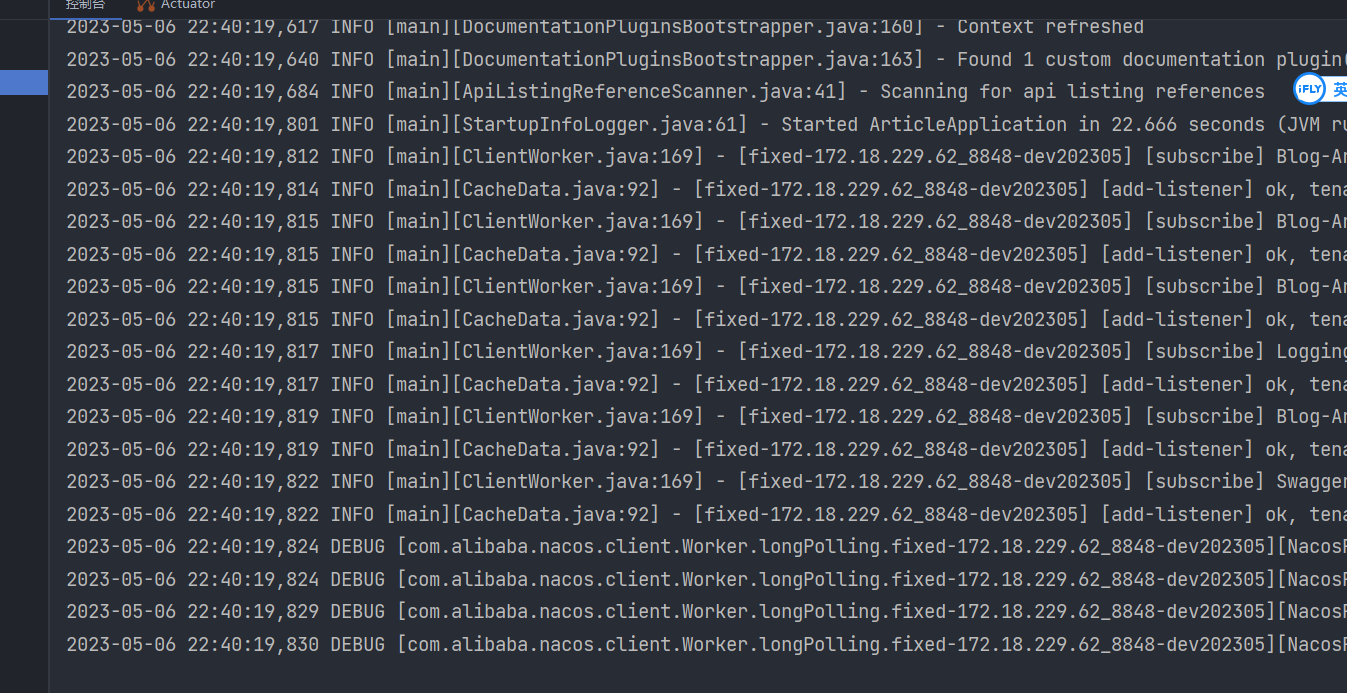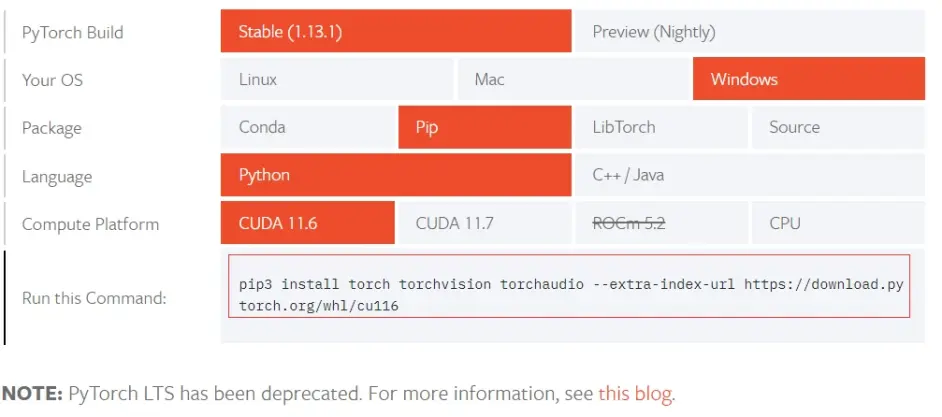目录
实验报告:
实验操作
1.建立网络拓扑图并开启设备
2.配置路由器
1.输入命名:sys 从用户视图切换到系统视图
2.输入命名:sysname 姓名 修改路由器名字
3.输入命名:interface g0/0/1 (简写:int g0/0/1) 进入端口视图
4.输入命名:ip address ip地址 子网掩码(简写:ip add ip地址 子网掩码1个数) 配置ip地址 子网掩码
5.重复步骤4和5配置所有端口的ip地址
6.输入命名:interface LoopBack0 在R2中配置虚拟环回接口 Loopback0
7.输入命名:ip address ip地址 子网掩码 (简写:ip add ip地址 子网掩码1个数) 在R2中配置虚拟环回接口 Loopback0 ip
3.配置主机
1.打开PC机 配置IP地址、子网掩码、网关
2.配置完成后点击“应用”退出
3.重复步骤1和2配置每台PC
4.测试PC间的联通性
1.输入命名:ping ip地址 链接其他PC机
5.配置静态NAT
1.输入命名:sys 从用户视图切换到系统视图
2.输入命名:ip route-static 任意网络 子网掩码(为0)202.169.10.2 在 R1上配置访问外网的默认路由下一跳是 R2
3.输入命名:interface g0/0/0 (简写:int g0/0/0) 进入端口视图g0/0/0
4.输入命名:nat static global 公网IP地址 inside PC1的ip 分配一个公网 IP 地址给 PC-1做静态 NAT 地址转换。
5.输入命名:display nat static 在 R1 上查询 NAT 静态配置信息。
6.抓包
1.点击菜单栏的“数据抓包”
2.选择设备和接口后,点击“开始抓包”
3.选择“PPP”链路类型,点击“确定”
7.配置 NAT Easy-IP
1.输入命名:sys
2.输入命名:ac1 2001
3.输入命名:rule 5 permit source 172.17.1.0 0.0.0.255
4.输入命名:q
5.输入命名:interface g0/0/0
6.输入命名:nat outbound 2001
8.发送UPD包
1.点击PC机 打开UPD发工具
2.输入目的IP地址,目的端口号,源IP地址,源端口号
3.点击“发送”
4.重复步骤1,2,3让PC端发送UDP包,抓包路由器捕获UDP信息
实验问题
1.请将 R2 Loopback0 ping PC-1 时抓取的报文截图在下方。
2.观察报文详细信息,请回答以下问题:
(1)不修改参数的情况下,一次 ping 操作会发送(4 )轮 request/reply;
(2)ping 原始命令中的目的地址是 202.169.10.5,但 PC-1 收到的 IP 报文中的目的地址为 (172.16.1.1 );
(3)ICMP Echo request 报文的 type 为( 8),code 为(0 ); (4)ICMP Echo reply 报文的 type 为(0 ),code 为(0 );
3.打开 R1 的 G0/0/0 接口抓包,如图 8 所示,从 PC-3 发一个 UDP 报文。将捕 获到的 UDP 详细信息截屏在下方(如图 11)。 请观察:
(1)PC-3 发出的 UDP 报文在私网中的源 IP 地址是( 202.169.10.1),端口号是( 30);
(2)PC-3 发出的 UDP 报文在公网中的源 IP 地址是( 202.169.20.1),端口号是(40 );
4.将 R1 的 G0/0/0 接口捕获到的 R2 响应报文详细信息截屏在下方。
5.R2 为什么要返回这样一个报文给 PC-3?
6.做完所有实验之后回过头想一想,这个拓扑里有 2 个路由器,R2 的 Loopback0 接口对于 R1 来说是非直连网段,为什么没有配置 RIP 或 OSPF 之类的动态路由 协议也可以将 PC 发到 R2 Loopback0 的报文正确转发呢?
实验报告
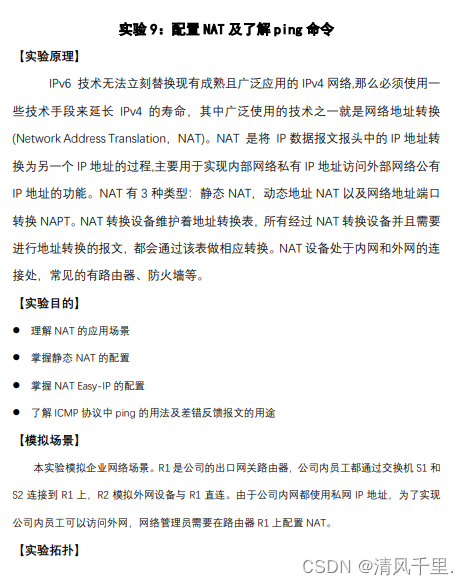
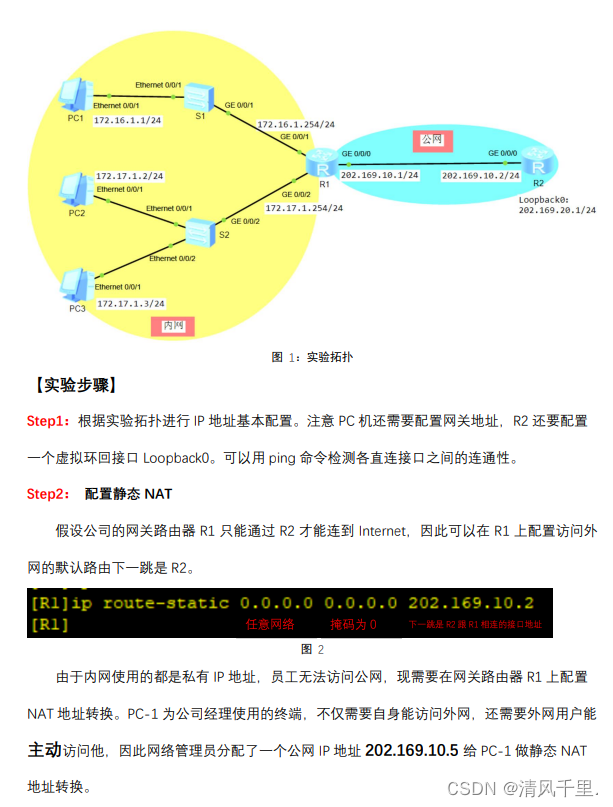
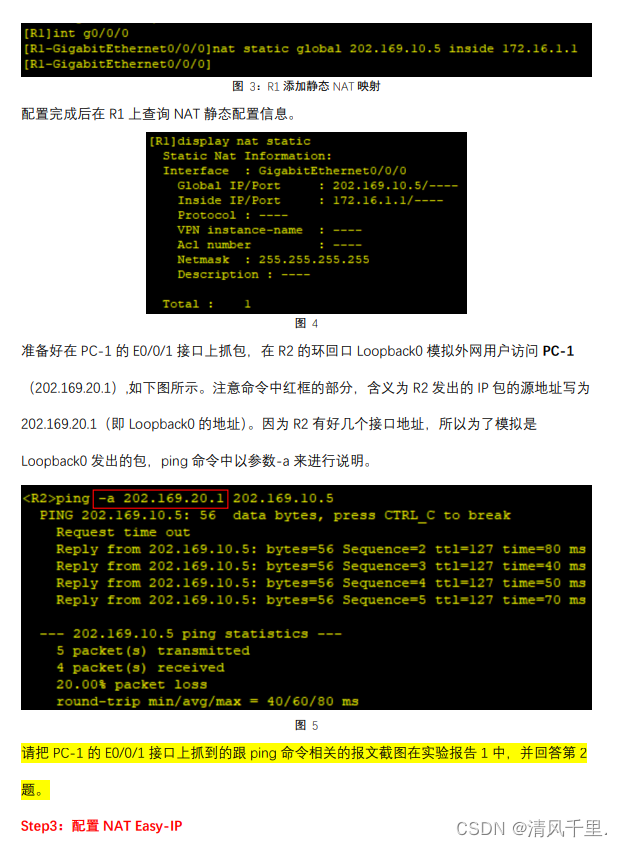
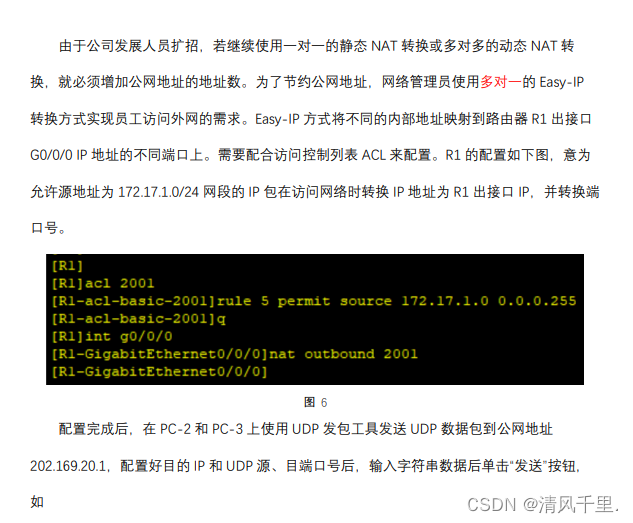
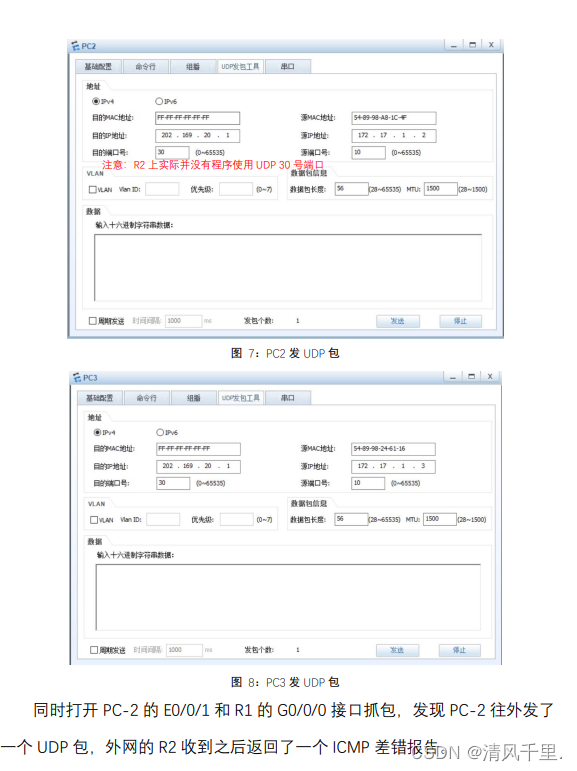
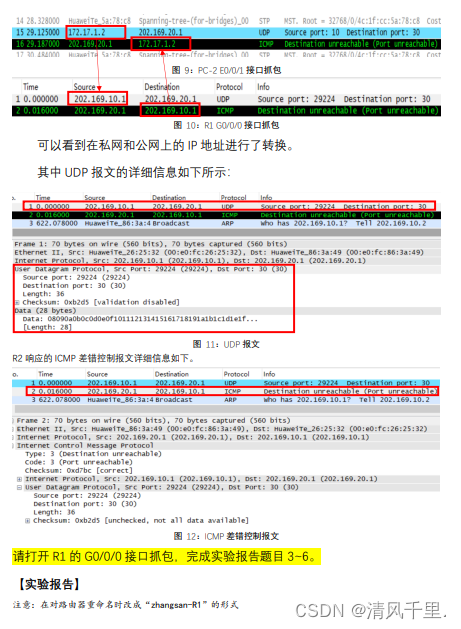
实验操作
1.建立网络拓扑图并开启设备
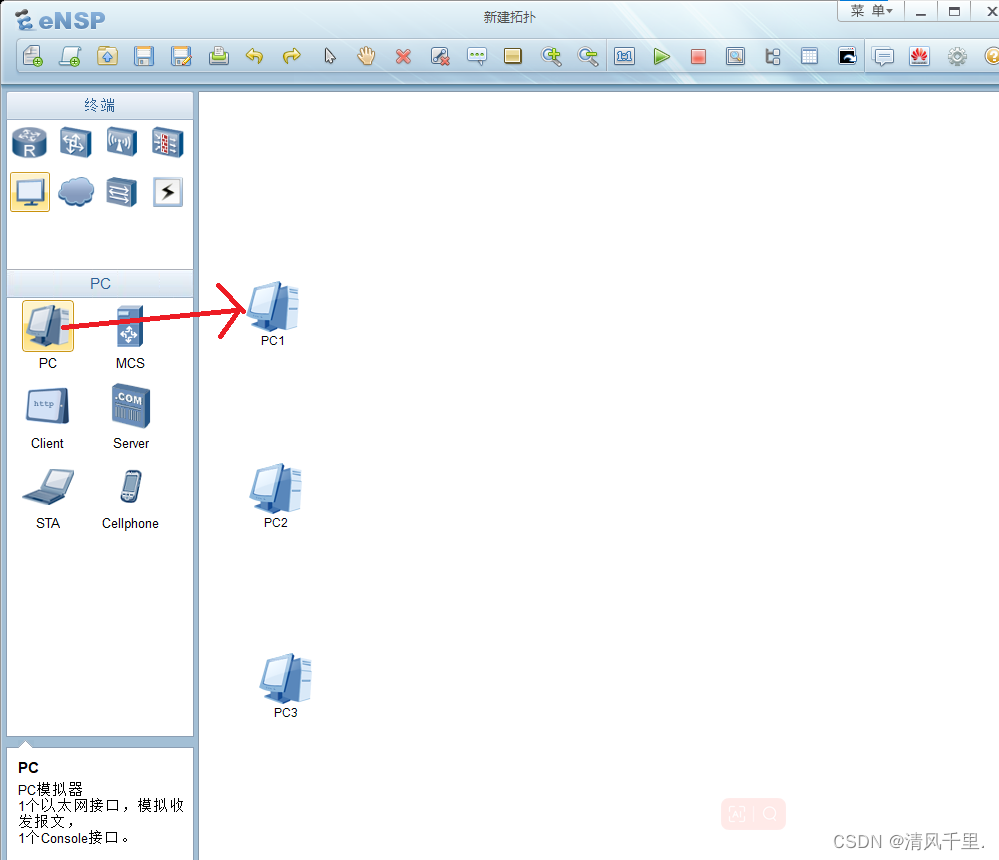
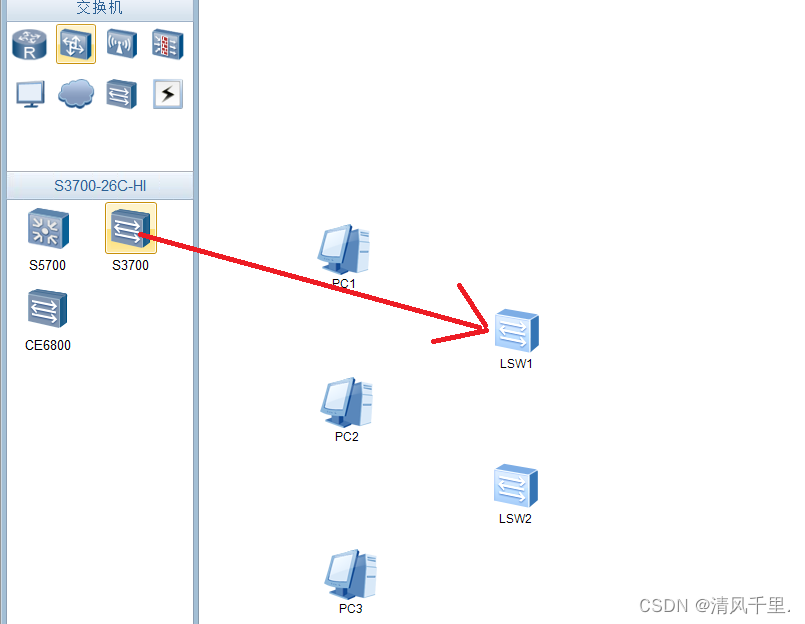

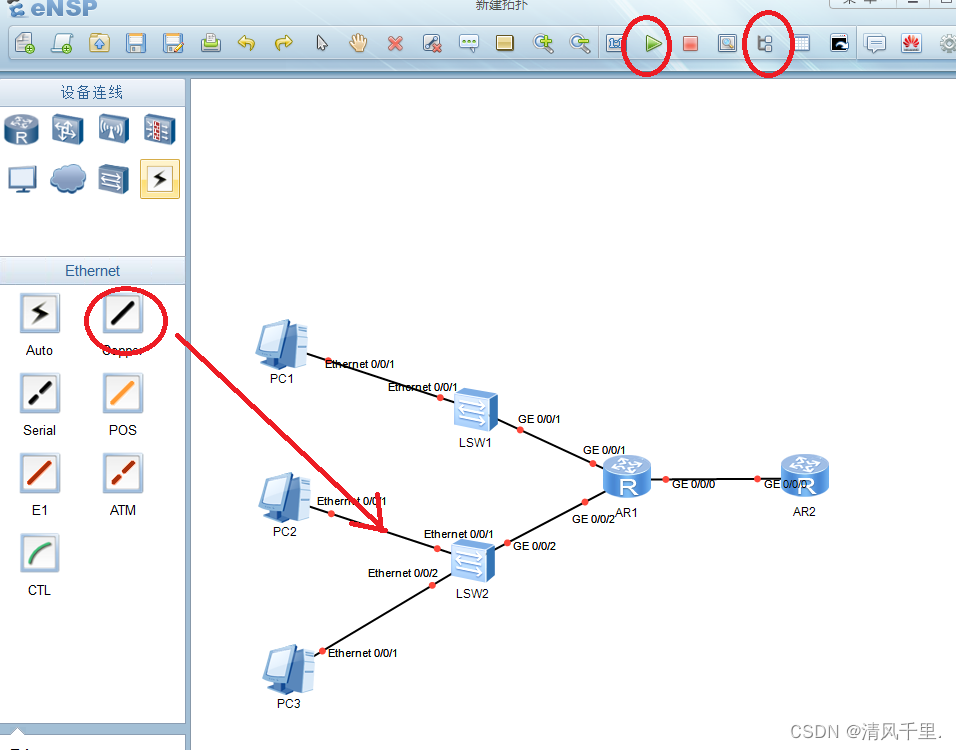
2.配置路由器
1.输入命名:sys 从用户视图切换到系统视图
2.输入命名:sysname 姓名 修改路由器名字
3.输入命名:interface g0/0/1 (简写:int g0/0/1) 进入端口视图
4.输入命名:ip address ip地址 子网掩码(简写:ip add ip地址 子网掩码1个数) 配置ip地址 子网掩码
5.重复步骤4和5配置所有端口的ip地址
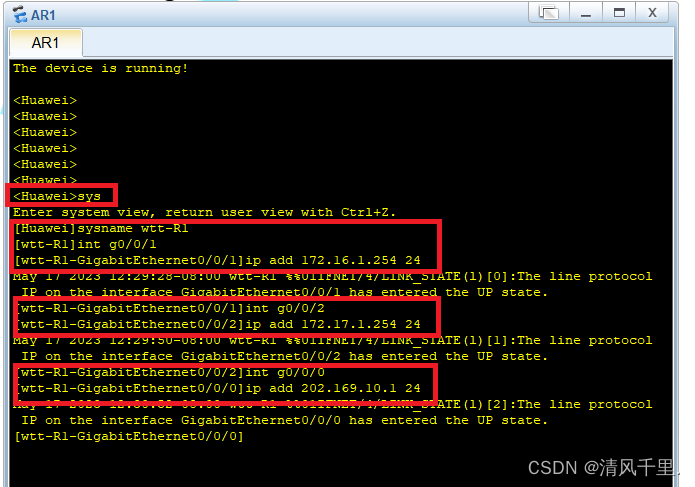 R2:
R2:
6.输入命名:interface LoopBack0 在R2中配置虚拟环回接口 Loopback0
7.输入命名:ip address ip地址 子网掩码 (简写:ip add ip地址 子网掩码1个数) 在R2中配置虚拟环回接口 Loopback0 ip
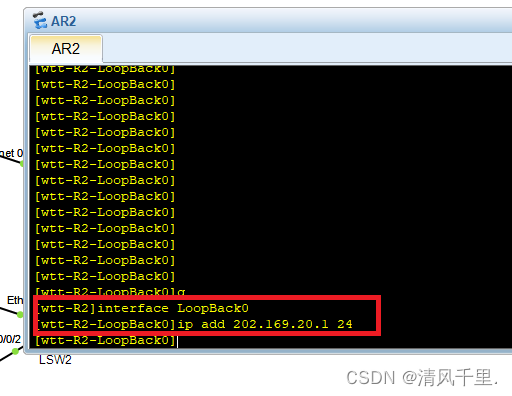
3.配置主机
1.打开PC机 配置IP地址、子网掩码、网关
2.配置完成后点击“应用”退出
3.重复步骤1和2配置每台PC
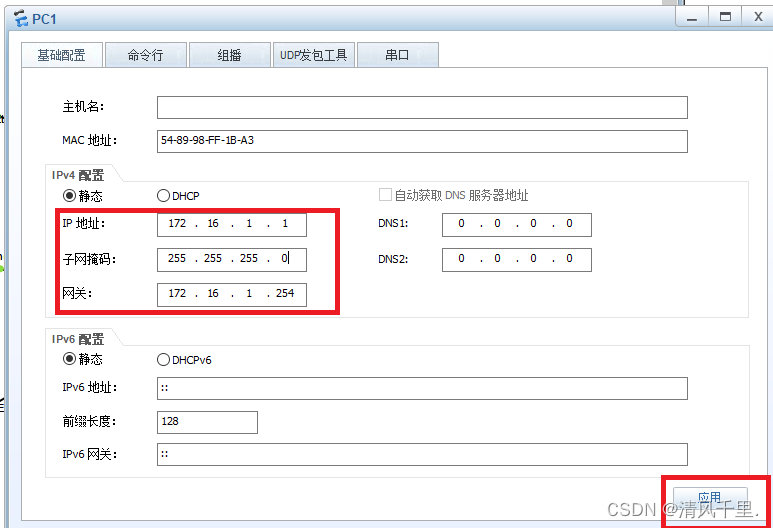
4.测试PC间的联通性
1.输入命名:ping ip地址 链接其他PC机
ps:只有 Loopback0 连通不了PC端

5.配置静态NAT
R1:
1.输入命名:sys 从用户视图切换到系统视图
2.输入命名:ip route-static 任意网络 子网掩码(为0)202.169.10.2 在 R1上配置访问外网的默认路由下一跳是 R2
3.输入命名:interface g0/0/0 (简写:int g0/0/0) 进入端口视图g0/0/0
4.输入命名:nat static global 公网IP地址 inside PC1的ip 分配一个公网 IP 地址给 PC-1做静态 NAT 地址转换。
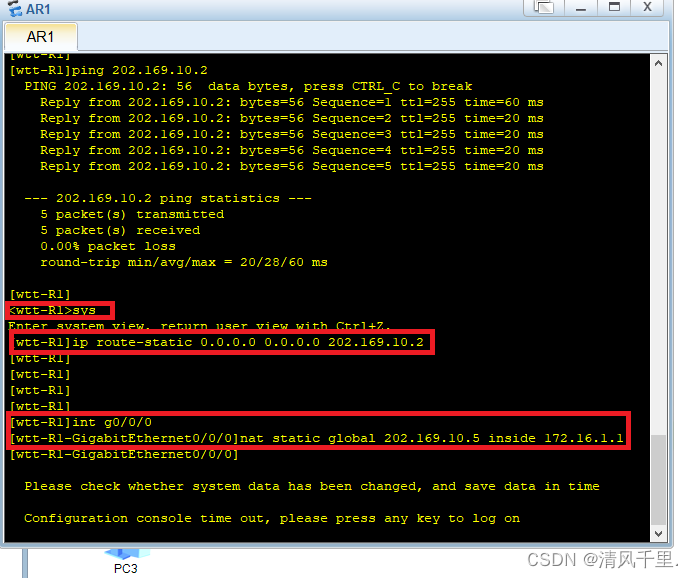
5.输入命名:display nat static 在 R1 上查询 NAT 静态配置信息。
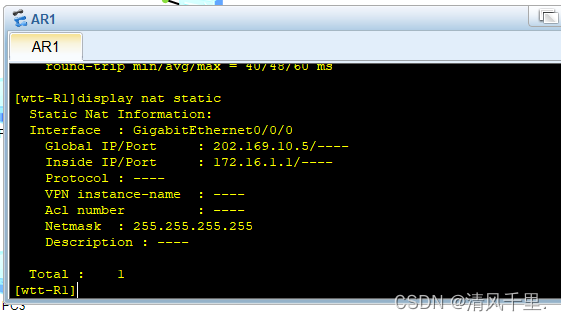
6.抓包
1.点击菜单栏的“数据抓包”
2.选择设备和接口后,点击“开始抓包”
3.选择“PPP”链路类型,点击“确定”
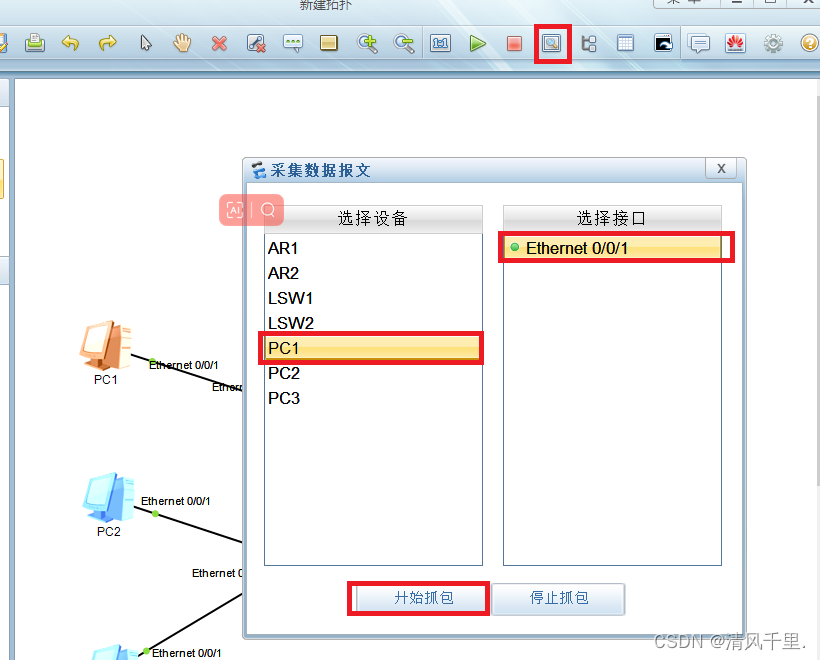
7.配置 NAT Easy-IP
1.输入命名:sys
2.输入命名:ac1 2001
3.输入命名:rule 5 permit source 172.17.1.0 0.0.0.255
4.输入命名:q
5.输入命名:interface g0/0/0
6.输入命名:nat outbound 2001

8.发送UPD包
1.点击PC机 打开UPD发工具
2.输入目的IP地址,目的端口号,源IP地址,源端口号
3.点击“发送”
4.重复步骤1,2,3让PC端发送UDP包,抓包路由器捕获UDP信息
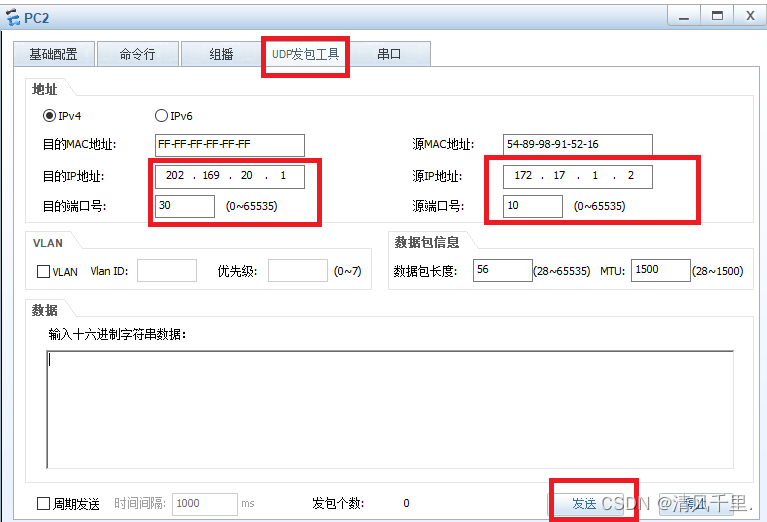
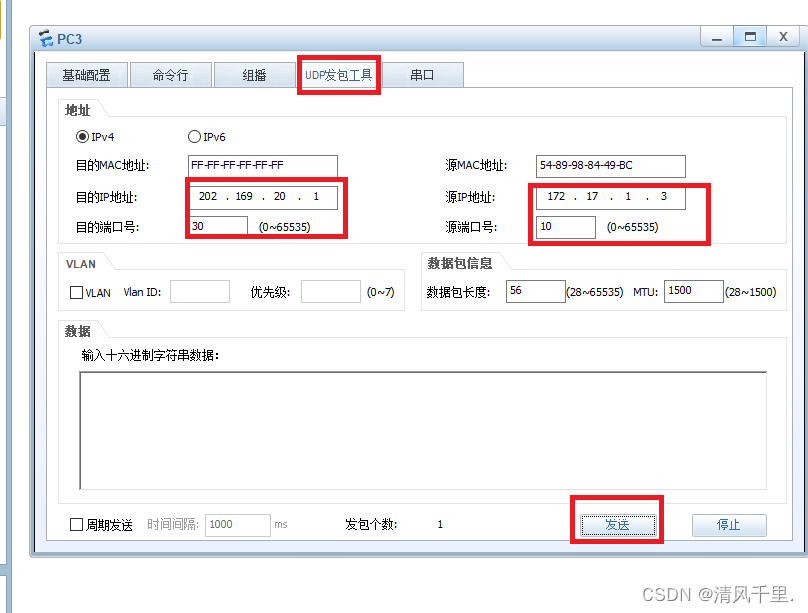
实验问题
1.请将 R2 Loopback0 ping PC-1 时抓取的报文截图在下方。

2.观察报文详细信息,请回答以下问题:
(1)不修改参数的情况下,一次 ping 操作会发送(4 )轮 request/reply;
(2)ping 原始命令中的目的地址是 202.169.10.5,但 PC-1 收到的 IP 报文中的目的地址为 (172.16.1.1 );
(3)ICMP Echo request 报文的 type 为( 8),code 为(0 ); (4)ICMP Echo reply 报文的 type 为(0 ),code 为(0 );
3.打开R1的G0/0/0接口抓包,如图8所示从PC-3发一个UDP报文。将捕获到的UDP详细信息截屏在下方(如图11)。观察该报文的端口号。
4.将 R1 的 G0/0/0 接口捕获到的 R2 响应报文详细信息截屏在下方。
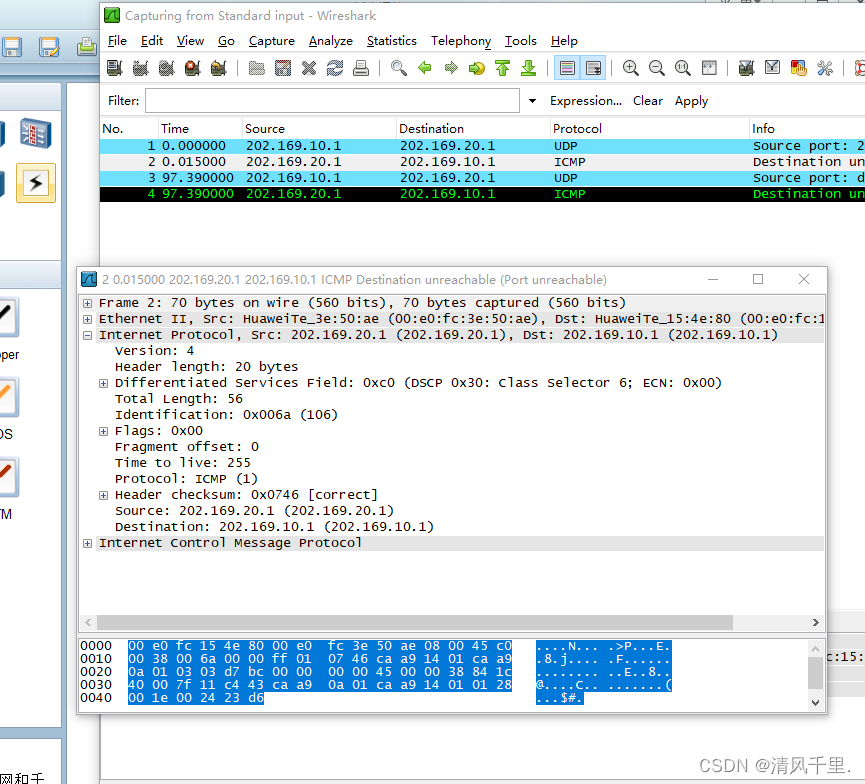
5.R2 为什么要返回这样一个报文给 PC-3?
目的端口不可达,返回ICMP差错报告报文
6.做完所有实验之后回过头想一想,这个拓扑里有 2 个路由器,R2 的 Loopback0 接口对于 R1 来说是非直连网段,为什么没有配置 RIP 或 OSPF 之类的动态路由 协议也可以将 PC 发到 R2 Loopback0 的报文正确转发呢?
因为R1配置的默认路由器(0.0.0.0),R1访问外网的默认路由下一跳是R2,所以R2上的Loopback0接口虽然是非直连网段也可与R1正常联通